Thứ Hai, 31 tháng 5, 2010
Chèn đường dẫn lưu File vào tiêu đề
Hôm nay 1 tháng 6 năm 2010 chúng ta cùng trao đổi và học tiếp nội dung
1-Chèn đường dẫn lưu File vào tiêu đề
Đôi khi bạn chẳng biết tập tin của bạn lưu ở chỗ nào, việc lưu đường dẫn vào cuối văn bản sẽ giúp bạn tìm nhanh Flie văn bản khi sếp cần.
+Mở văn bản ra.
+Nháy vào View chọn Header and Footer.
+Chuyển con trỏ xuống dưới văn bản phần chân trang.
+Gõ 3 dấu gạch --- ấn Enter để tạo đường phân cách với văn bản.
+Nháy vào Insert \ Autotext \ Filename and path
Chương trình sẽ chèn đường dẫn nơi lưu giữ tập tin, thí dụ: D:\Cacsuco.doc
1-Chèn đường dẫn lưu File vào tiêu đề
Đôi khi bạn chẳng biết tập tin của bạn lưu ở chỗ nào, việc lưu đường dẫn vào cuối văn bản sẽ giúp bạn tìm nhanh Flie văn bản khi sếp cần.
+Mở văn bản ra.
+Nháy vào View chọn Header and Footer.
+Chuyển con trỏ xuống dưới văn bản phần chân trang.
+Gõ 3 dấu gạch --- ấn Enter để tạo đường phân cách với văn bản.
+Nháy vào Insert \ Autotext \ Filename and path
Chương trình sẽ chèn đường dẫn nơi lưu giữ tập tin, thí dụ: D:\Cacsuco.doc
Pa nô sai tá chỉnh
Mỗi ngày học 2 từ tiếng Anh Tin học
Hôm nay 1 tháng 6 năm 2010 chúng ta cùng trao đổi và học 2 từ tiếng Anh Tin học
+Spelling có nghĩa là chính tả
+Grammar có nghĩa là ngữ pháp
Thí dụ: Tools chọn Spelling and Grammar là chính tả và ngữ pháp.
+Spelling có nghĩa là chính tả
+Grammar có nghĩa là ngữ pháp
Thí dụ: Tools chọn Spelling and Grammar là chính tả và ngữ pháp.
Giao thông chỉ có ở Việt Nam
Chủ Nhật, 30 tháng 5, 2010
Tạo USB Boot được
Hôm nay 31 tháng 5 năm 2010 chúng ta cùng trao đổi và học tiếp nội dung
1- Tạo USB Boot được
Hiện nay trên một số máy tính xách tay đời mới ổ SATA việc phục hồi WinXP bằng CD Hiren’s Boot gặp khó khăn vì vậy để giải quyết việc này bạn hãy tạo USB Boot được, sau đây là cách tiến hành.
+Bạn vào Google và tải về phần mềm Boot_USB_3.0, giải nén ra.
+Cắm USB cần tạo (Nhớ không có dữ liệu trong USB).
+Nháy đúp vào tập tin Uboot.exe.

+Nháy vào I accept (Tôi chấp nhận).
+Nháy vào Quick Format sau đó nháy vào Start (Bắt đầu).

+Nháy vào Yes.
+Bấm OK. Đóng cửa sổ lại.

+Nháy vào Browse, tìm ổ đĩa USB, bấm OK
+Nháy vào Install.
+Tiếp theo nháy đúp vào tập tin Fixloi.exe,
+Nháy vào Browse, tìm ổ đĩa USB, bấm OK
+Nháy vào Install.

+Bước tiếp theo bạn Copy tập tin WinXP.gho dùng phục hồi cho các máy tính và tự nhận cấu hình vào USB này.
+Cách sử dụng USB này như sau:
-Khời động máy tính để bàn hoặc máy xách tay ấn Delete hoặc F2, F10 tùy theo hãng sản xuất.
-Thiết lập để USB khởi động trước.
-Ấn F10, ấn Y để lưu lại các thiết lập.
-Cắm USB vừa tạo vào cổng USB của máy tính, máy sẽ khởi động lại
-Chạy lệnh Ghost và chỉ ra File WinXP.gho để phục hồi (Tôi coi như bạn đã biết).
1- Tạo USB Boot được
Hiện nay trên một số máy tính xách tay đời mới ổ SATA việc phục hồi WinXP bằng CD Hiren’s Boot gặp khó khăn vì vậy để giải quyết việc này bạn hãy tạo USB Boot được, sau đây là cách tiến hành.
+Bạn vào Google và tải về phần mềm Boot_USB_3.0, giải nén ra.
+Cắm USB cần tạo (Nhớ không có dữ liệu trong USB).
+Nháy đúp vào tập tin Uboot.exe.

+Nháy vào I accept (Tôi chấp nhận).
+Nháy vào Quick Format sau đó nháy vào Start (Bắt đầu).

+Nháy vào Yes.
+Bấm OK. Đóng cửa sổ lại.

+Nháy vào Browse, tìm ổ đĩa USB, bấm OK
+Nháy vào Install.
+Tiếp theo nháy đúp vào tập tin Fixloi.exe,
+Nháy vào Browse, tìm ổ đĩa USB, bấm OK
+Nháy vào Install.

+Bước tiếp theo bạn Copy tập tin WinXP.gho dùng phục hồi cho các máy tính và tự nhận cấu hình vào USB này.
+Cách sử dụng USB này như sau:
-Khời động máy tính để bàn hoặc máy xách tay ấn Delete hoặc F2, F10 tùy theo hãng sản xuất.
-Thiết lập để USB khởi động trước.
-Ấn F10, ấn Y để lưu lại các thiết lập.
-Cắm USB vừa tạo vào cổng USB của máy tính, máy sẽ khởi động lại
-Chạy lệnh Ghost và chỉ ra File WinXP.gho để phục hồi (Tôi coi như bạn đã biết).
Mỗi ngày học 2 từ tiếng Anh Tin học
Hôm nay 31 tháng 5 năm 2010 chúng ta cùng trao đổi và học 2 từ tiếng Anh Tin học
+Style tạo mẫu, tạo dáng, kiểu
+Formatting Tạo khuôn, định dạng
Bài học tạm dừng tại đây
+Style tạo mẫu, tạo dáng, kiểu
+Formatting Tạo khuôn, định dạng
Bài học tạm dừng tại đây
Thứ Bảy, 29 tháng 5, 2010
Lấy dữ liệu khi máy tính hỏng Windows
Hôm nay 30 tháng 5 năm 2010 chúng ta học tiếp
1-Lấy dữ liệu khi máy tính hỏng Windows
Sếp đang cần tài liệu để đi họp nhưng máy tính của bạn lại hỏng mất Windows vậy làm thế nào? hãy bình tĩnh và làm theo hướng dẫn sau đây:
+Lấy 1 đĩa CD Hirens' Boot từ 8.7 trở lên
+Bật máy tính và cho CD này vào
+Chọn khởi động WinXP Mini
+Sau khi vào được WinXP (Thực chất là WinXP này chạy trên CD) cắm USB vào và Copy dữ liệu trên máy tính vào USB này.
+Đem USB sang máy khác để in tài liệu cho sếp
1-Lấy dữ liệu khi máy tính hỏng Windows
Sếp đang cần tài liệu để đi họp nhưng máy tính của bạn lại hỏng mất Windows vậy làm thế nào? hãy bình tĩnh và làm theo hướng dẫn sau đây:
+Lấy 1 đĩa CD Hirens' Boot từ 8.7 trở lên
+Bật máy tính và cho CD này vào
+Chọn khởi động WinXP Mini
+Sau khi vào được WinXP (Thực chất là WinXP này chạy trên CD) cắm USB vào và Copy dữ liệu trên máy tính vào USB này.
+Đem USB sang máy khác để in tài liệu cho sếp
Mỗi ngày học 2 từ tiếng Anh Tin học
Hôm nay 30 tháng 5 năm 2010 chúng ta cùng trao đổi và học tiếp 2 từ tiếng Anh tin học
+Content có nghĩa là nội dung
+Table có nghĩa là cái bàn, bàn ăn
Bài học tạm dừng tại đây
+Content có nghĩa là nội dung
+Table có nghĩa là cái bàn, bàn ăn
Bài học tạm dừng tại đây
Trả lời bạn đọc
Hôm nay 30 tháng 5 năm 2010
Trả lời bạn có địa chỉ Email:Toan Nguyen Van
+Tài liệu của bạn người ta đã chèn ảnh địa chỉ xuống phía dưới làm nền (Mời bạn xem trên Blog của tôi đã viết cách chèn ảnh nền vào văn bản)
+Nếu bạn muốn gỡ bỏ ảnh nền dưới văn bản làm như sau:
-Mở văn bản này ra.
-Nháy vào View chọn Header and Footer.
-Nháy vào ảnh để có 8 mấu trắng.
-Nháy vào nút công cụ hình chiếc kéo hoặc ấn Delete để bỏ.
-Ấn CTRL+S để ghi lại các thay đổi.
Trả lời câu hỏi 2: Máy bị khóa ổ cứng
+Câu này thông tin không rõ ràng
-Thứ nhất máy tính của bạn là máy để bàn hay máy xách tay.
-Khóa ổ cứng hay khóa hệ điều hành
Cách xử lý: Dùng đĩa CD Boot 13 thực đơn của tác giả chọn mục Phá mật khẩu WinXP ấn Enter, sau đó làm theo hướng dẫn mất khoảng 30 giây là xong.
Cách 2: Liên hệ số ĐT: 0987606216 để có CD phục hồi WinXP trong 5 phút, bật máy cho CD này vào, gõ WinXP ấn Enter chờ 5 phút là xong
Các thắc mắc xin bạn đọc liên hệ qua Email và theo dõi trả lời trên Blog.
Trả lời bạn có địa chỉ Email:Toan Nguyen Van
+Tài liệu của bạn người ta đã chèn ảnh địa chỉ xuống phía dưới làm nền (Mời bạn xem trên Blog của tôi đã viết cách chèn ảnh nền vào văn bản)
+Nếu bạn muốn gỡ bỏ ảnh nền dưới văn bản làm như sau:
-Mở văn bản này ra.
-Nháy vào View chọn Header and Footer.
-Nháy vào ảnh để có 8 mấu trắng.
-Nháy vào nút công cụ hình chiếc kéo hoặc ấn Delete để bỏ.
-Ấn CTRL+S để ghi lại các thay đổi.
Trả lời câu hỏi 2: Máy bị khóa ổ cứng
+Câu này thông tin không rõ ràng
-Thứ nhất máy tính của bạn là máy để bàn hay máy xách tay.
-Khóa ổ cứng hay khóa hệ điều hành
Cách xử lý: Dùng đĩa CD Boot 13 thực đơn của tác giả chọn mục Phá mật khẩu WinXP ấn Enter, sau đó làm theo hướng dẫn mất khoảng 30 giây là xong.
Cách 2: Liên hệ số ĐT: 0987606216 để có CD phục hồi WinXP trong 5 phút, bật máy cho CD này vào, gõ WinXP ấn Enter chờ 5 phút là xong
Các thắc mắc xin bạn đọc liên hệ qua Email và theo dõi trả lời trên Blog.
Thứ Sáu, 28 tháng 5, 2010
Giấu những chỗ quan trọng
Hôm nay 29 tháng 5 năm 2010 chúng ta cùng trao đổi và học tiếp nội dung
1-Giấu những chỗ quan trọng trong văn bản.
Nếu bạn có một tài liệu muốn cho người ta xem nhưng 1 số chỗ quan trong lại muốn không cho hiện ra thì làm thế nào?
Để làm được điều này bạn làm theo hướng dẫn sau đây:
+Mở văn bản ra.
+Bôi đen (Chọn) đoạn văn bản cần giấu.
+Nháy vào Format \ Font
+Chọn nhãn 1 Font đánh dấu vào mục Hidden.

+Bấm OK đoạn văn bản được chọn sẽ biếm mất
Bài học tạm dừng tại đây.
1-Giấu những chỗ quan trọng trong văn bản.
Nếu bạn có một tài liệu muốn cho người ta xem nhưng 1 số chỗ quan trong lại muốn không cho hiện ra thì làm thế nào?
Để làm được điều này bạn làm theo hướng dẫn sau đây:
+Mở văn bản ra.
+Bôi đen (Chọn) đoạn văn bản cần giấu.
+Nháy vào Format \ Font
+Chọn nhãn 1 Font đánh dấu vào mục Hidden.

+Bấm OK đoạn văn bản được chọn sẽ biếm mất
Bài học tạm dừng tại đây.
Mốt mới xin mời tham khảo
Hôm nay 29 tháng 5 năm 2010
Hình 1

Hình 2
Hai người tâm sự cái gì
Tại sao lại cứ ngồi lì ở đây
Đây là cái áo 2 dây
Đi ra chỗ khác tôi đây được nhờ

Hình 3

Hình 4

Các kiểu áo thật lạ kỳ
Mặc vào không biết có gì thích không
Hình 5

Có loại sờ mát cả tay
Còn cái loại này sờ phải có găng
Em bị mấy cú rồi nên em cảnh giác phải đeo găng tay vào là an toàn nhất
Hình 1

Hình 2
Hai người tâm sự cái gì
Tại sao lại cứ ngồi lì ở đây
Đây là cái áo 2 dây
Đi ra chỗ khác tôi đây được nhờ

Hình 3

Hình 4

Các kiểu áo thật lạ kỳ
Mặc vào không biết có gì thích không
Hình 5

Có loại sờ mát cả tay
Còn cái loại này sờ phải có găng
Em bị mấy cú rồi nên em cảnh giác phải đeo găng tay vào là an toàn nhất
Mỗi ngày học 2 từ tiếng Anh Tin học
Hôm nay 29 tháng 5 năm 2010 chúng ta cùng trao đổi và học tiếp
+Theme có nghĩa là đề tài, chủ đề
+Frames có nghĩa là cấu trúc, cơ cấu, hệ thống, khung
+Theme có nghĩa là đề tài, chủ đề
+Frames có nghĩa là cấu trúc, cơ cấu, hệ thống, khung
Thứ Năm, 27 tháng 5, 2010
Bảo vệ văn bản chống Copy
Hôm nay 28 tháng 5 năm 2010 chúng ta cùng trao đổi và học tiếp nội dung
1-Bảo vệ văn bản chống Copy
Nếu bạn có 1 văn bản làm trên Word nhưng muốn cho người khác xem nhưng lại không muốn họ Copy hoặc không cho họ sửa dữ liệu của bạn. Để làm được điều này bạn làm như sau:
+Mở văn bản cần bảo vệ.
+Nháy vào Tools \ Protect Document.
+Đánh dấu vào ô Allow only this type of editing in the document
+Nháy vào nút của ô phía dưới chọn Filling in Forms.

+Nháy vào ô Yes Start Enforcing Protection.
+Nhập mật khẩu vào 2 ô và bấm OK.
+Nháy File \ Save để ghi lại các thiết lập.

Thí dụ này được minh họa trên Word2003, WordXP có hơi khác một chút còn cơ bản giống nhau.
1-Bảo vệ văn bản chống Copy
Nếu bạn có 1 văn bản làm trên Word nhưng muốn cho người khác xem nhưng lại không muốn họ Copy hoặc không cho họ sửa dữ liệu của bạn. Để làm được điều này bạn làm như sau:
+Mở văn bản cần bảo vệ.
+Nháy vào Tools \ Protect Document.
+Đánh dấu vào ô Allow only this type of editing in the document
+Nháy vào nút của ô phía dưới chọn Filling in Forms.

+Nháy vào ô Yes Start Enforcing Protection.
+Nhập mật khẩu vào 2 ô và bấm OK.
+Nháy File \ Save để ghi lại các thiết lập.

Thí dụ này được minh họa trên Word2003, WordXP có hơi khác một chút còn cơ bản giống nhau.
Mỗi ngày học 2 từ tiếng Anh Tin học
Hôm nay 28 tháng 5 năm 2010 mời bạn học tiếp 2 từ tiếng Anh Tin học
+More có nghĩa là lớn hơn, nhiều hơn.
+Color có nghĩa là màu, sắc, màu sắc.
Thí dụ: Bạn nháy vào Format chọn Background chọn More Colors có nghĩa là để thêm các màu sắc nền.
Bài học tạm dừng tại đây.
+More có nghĩa là lớn hơn, nhiều hơn.
+Color có nghĩa là màu, sắc, màu sắc.
Thí dụ: Bạn nháy vào Format chọn Background chọn More Colors có nghĩa là để thêm các màu sắc nền.
Bài học tạm dừng tại đây.
Trả lời bạn đọc
Hôm nay 28 tháng 5 năm 2010
Tôi đã nhận được tin nhắn của bạn đọc có số điện thoại 84905416263 với nội dung bị quên mật khẩu bảo vệ File Excel, xin mời bạn gửi File Excel qua Email của tác giả trên Blog này, đề nghị cung cấp địa chỉ Email, số điện thoại để tiện liên hệ.
Các bạn chú ý: Không hỏi sự cố bằng nhắn tin qua điện thoại đi động.
Tôi đã nhận được tin nhắn của bạn đọc có số điện thoại 84905416263 với nội dung bị quên mật khẩu bảo vệ File Excel, xin mời bạn gửi File Excel qua Email của tác giả trên Blog này, đề nghị cung cấp địa chỉ Email, số điện thoại để tiện liên hệ.
Các bạn chú ý: Không hỏi sự cố bằng nhắn tin qua điện thoại đi động.
Dịch vụ dò mật khẩu bị quên
Hôm nay 28 tháng 5 năm 2010
Trong quá trình bảo mật dữ liệu các tập tin Word, Excel do lâu ngày không dùng đến nên bị quên mật khẩu, để mở được File bảo vệ cần phải có phần mềm chuyên dụng, tác giả nhận:
+Cung cấp phần mềm dò mật khẩu.
+Nhận xử lý các File bảo vệ qua Email do bạn đọc gửi tới
+Tác giả hiện nay có các CD sau:
-Boot CD 13 thực đơn bằng tiếng Việt dùng để phá mật khẩu WinXP, chia nhập ổ cứng v.v..
- CD dò mật khẩu khởi động WinXP không làm mất mật khẩu.
-CD tổng hợp các phần mềm thông dụng có hướng dẫn cách cài đặt, đăng ký, cách dùng
Trong quá trình bảo mật dữ liệu các tập tin Word, Excel do lâu ngày không dùng đến nên bị quên mật khẩu, để mở được File bảo vệ cần phải có phần mềm chuyên dụng, tác giả nhận:
+Cung cấp phần mềm dò mật khẩu.
+Nhận xử lý các File bảo vệ qua Email do bạn đọc gửi tới
+Tác giả hiện nay có các CD sau:
-Boot CD 13 thực đơn bằng tiếng Việt dùng để phá mật khẩu WinXP, chia nhập ổ cứng v.v..
- CD dò mật khẩu khởi động WinXP không làm mất mật khẩu.
-CD tổng hợp các phần mềm thông dụng có hướng dẫn cách cài đặt, đăng ký, cách dùng
Thứ Tư, 26 tháng 5, 2010
Xem thử vài trò ảo thuật
Tưởng bở
Mỗi ngày học 2 từ tiếng Anh Tin học
Hôm nay 27 tháng 5 năm 2010 chúng ta cùng trao đổi và học tiếp 2 từ tiếng Anh Tin học
+Text có nghĩa là nguyên văn. bản văn
+Effect có nghĩa là hiệu lực, hiệu quả, hiệu ứng
Bài học tạm dừng ở đây
+Text có nghĩa là nguyên văn. bản văn
+Effect có nghĩa là hiệu lực, hiệu quả, hiệu ứng
Bài học tạm dừng ở đây
Làm cho chữ nhấp nháy
Hôm nay 27 tháng 5 năm 2010 chúng ta học tiếp
1-Làm cho chữ nhấp nháy.
Khi soạn thảo văn bản đôi khi bạn cần gây chú ý cho người khác có thể có nhiều cách như cho chữ màu đỏ, chữ nghiêng, chữ đậm, chữ gạch chân v.v.... Nhưng để hấp dẫn hơn bạn có thể làm cho chữ nhấp nháy gây nên sự chú ý của bạn đọc, cách làm như sau:
+Bôi đen chữ cần làm nhấp nháy.
+Chọn nhãn 3 Text Effects (Hiệu ứng chữ)
+Chọn Blinking Background bạn sẽ thấy chữ nhấp nháy ở ô dưới.
+Bấm OK.
Chú ý: Sau khi bấm OK mã vẫn chưa thấy chữ nhấp nháy bạn phải thiết lập trong Options
-Nháy vào Tools \ Options.
-Nháy vào nhãn View
-Đánh dấu vào ô Animated Text.
-Bấm OK bạn sẽ thấy chữ có hiệu ứng nhấp nháy
Bài học tạm dừng tại đây
1-Làm cho chữ nhấp nháy.
Khi soạn thảo văn bản đôi khi bạn cần gây chú ý cho người khác có thể có nhiều cách như cho chữ màu đỏ, chữ nghiêng, chữ đậm, chữ gạch chân v.v.... Nhưng để hấp dẫn hơn bạn có thể làm cho chữ nhấp nháy gây nên sự chú ý của bạn đọc, cách làm như sau:
+Bôi đen chữ cần làm nhấp nháy.
+Chọn nhãn 3 Text Effects (Hiệu ứng chữ)
+Chọn Blinking Background bạn sẽ thấy chữ nhấp nháy ở ô dưới.
+Bấm OK.
Chú ý: Sau khi bấm OK mã vẫn chưa thấy chữ nhấp nháy bạn phải thiết lập trong Options
-Nháy vào Tools \ Options.
-Nháy vào nhãn View
-Đánh dấu vào ô Animated Text.
-Bấm OK bạn sẽ thấy chữ có hiệu ứng nhấp nháy
Bài học tạm dừng tại đây
Thứ Ba, 25 tháng 5, 2010
Mỗi ngày học 2 từ tiếng Anh Tin học
Hôm nay 26 tháng 5 năm 2010 chúng ta cùng trao đổi và học tiếp 2 từ tiếng Anh tin học
+Changes có nghĩa là sự thay đổi.
+Case có nghĩa là trường hợp cảnh ngộ
Thí dụ: Nháy vào Format \ Changes case.
Bài học tạm dừng tại đây.
+Changes có nghĩa là sự thay đổi.
+Case có nghĩa là trường hợp cảnh ngộ
Thí dụ: Nháy vào Format \ Changes case.
Bài học tạm dừng tại đây.
Tổ hợp phím tắt thông dụng
Hôm nay 26 tháng 5 năm 2010 chúng ta cùng trao đổi và học tiếp nội dung
1-Tổ hợp phím tắt thông dụng trong Word.
Khi làm việc trong Word thay vì phải nhấn chuột vào các nút công cụ bạn có thể dùng một số tổ hợp phím tắt sau:
+CTRL+O để mở tài liệu tương ứng với lệnh File \ Open.
+CTRL+N để mở 1 tài liệu mới tương ứng với lệnh File \ New.
+CTRL+D để mở hộp thoại phông tương ứng với lệnh Format \ Font.
+CTRL+B để làm đậm chữ khi bôi đen (Chọn)
+CTRL+I để làm nghiêng chư khi bôi đen.
+CTRL+U để gạch chân chữ khi bôi đen.
+CTRL+E để đẩy chữ vào giữa trang theo chiều nằm ngang, thường dùng để đẩy chữ QUYẾT ĐỊNH khi soạn thảo văn bản.
+CTRL+J để căn đều 2 bên trong 1 đoạn văn bản, làm cho văn bản đẹp hơn.
+CTRL+L để cho con trỏ về bên trái.
+CTRL+R để cho con trỏ về bên phải
+CTRL+P để mở hộp thoại in.
+CTRL+SHIFT+= để đánh chỉ số trên
+CTRL+= để đánh chỉ số dưới
Bài học tạm dừng tại đây, lần sau học tiếp vài lệnh khác
1-Tổ hợp phím tắt thông dụng trong Word.
Khi làm việc trong Word thay vì phải nhấn chuột vào các nút công cụ bạn có thể dùng một số tổ hợp phím tắt sau:
+CTRL+O để mở tài liệu tương ứng với lệnh File \ Open.
+CTRL+N để mở 1 tài liệu mới tương ứng với lệnh File \ New.
+CTRL+D để mở hộp thoại phông tương ứng với lệnh Format \ Font.
+CTRL+B để làm đậm chữ khi bôi đen (Chọn)
+CTRL+I để làm nghiêng chư khi bôi đen.
+CTRL+U để gạch chân chữ khi bôi đen.
+CTRL+E để đẩy chữ vào giữa trang theo chiều nằm ngang, thường dùng để đẩy chữ QUYẾT ĐỊNH khi soạn thảo văn bản.
+CTRL+J để căn đều 2 bên trong 1 đoạn văn bản, làm cho văn bản đẹp hơn.
+CTRL+L để cho con trỏ về bên trái.
+CTRL+R để cho con trỏ về bên phải
+CTRL+P để mở hộp thoại in.
+CTRL+SHIFT+= để đánh chỉ số trên
+CTRL+= để đánh chỉ số dưới
Bài học tạm dừng tại đây, lần sau học tiếp vài lệnh khác
Thứ Hai, 24 tháng 5, 2010
Tiết kiệm là quốc sách
Mốt mới
Mỗi ngày học 2 từ tiếng Anh Tin học
Hôm nay 25 tháng 5 năm 2010 chúng ta cùng trao đổi và học tiếp 2 từ tiếng Anh Tin học
+Drop có nghĩa là buông rơi, bỏ xuống
+Cap có nghĩa là nắp, mũ, chỏm
Còn trong tin học Drop Cap có nghĩa là chữ hoa lớn đầu đoạn
Thí dụ: Bạn để ý các tờ báo, tạp chí người ta hay tạo các chữ hoa đầu đoạn để làm nổi bật từ đó lên, để làm được điều này bạn làm như sau:
+Bôi đen chữ định làm chữ hoa lớn.
+Nháy vào Format \ Drop Cap.
+Nháy chọn 1 kiểu chữ hoa lớn.
+Chọn phông chữ trong ô Font.
+Chọn số dòng mà chữ hoa sẽ chiếm trong mục Lines to Drop.
+Bấm OK là xong.
Vừa học tiếng Anh lại được luôn tin học.
Bài học tạm dừng tại đây
+Drop có nghĩa là buông rơi, bỏ xuống
+Cap có nghĩa là nắp, mũ, chỏm
Còn trong tin học Drop Cap có nghĩa là chữ hoa lớn đầu đoạn
Thí dụ: Bạn để ý các tờ báo, tạp chí người ta hay tạo các chữ hoa đầu đoạn để làm nổi bật từ đó lên, để làm được điều này bạn làm như sau:
+Bôi đen chữ định làm chữ hoa lớn.
+Nháy vào Format \ Drop Cap.
+Nháy chọn 1 kiểu chữ hoa lớn.
+Chọn phông chữ trong ô Font.
+Chọn số dòng mà chữ hoa sẽ chiếm trong mục Lines to Drop.
+Bấm OK là xong.
Vừa học tiếng Anh lại được luôn tin học.
Bài học tạm dừng tại đây
Phòng thí nghiệm hóa học
Hôm nay 25 tháng 5 năm 2010 chúng ta cùng trao đổi và học tiếp nội dung
1-Hướng dẫn cài đặt chương trình ChemLab để làm thí nghiệm hóa học.
+Bạn Copy chương trình ChemLab vào một thư mục nào đó trong ổ C, nháy vào Start\Programs\Windows Explorer.
+Nháy vào thư mục chứa chương trình.
+Nháy đúp vào tập tin cl20_evl. Exe
+Nháy vào Next(H3), Nháy vào Yes.
+Nháy vào Next.
+Nháy vào Next.
+Nháy vào Next.
+Nháy vào Finísh để kết thúc việc cài đặt.
2-Hướng dẫn làm các thí nghiệm với ChemLab.
+Nháy vào Start\Programs\ChemLab\ChemLab để chạy chương trình.
+Nháy vào I agree, bấm OK màn hình hiện ra như dưới đây:

+Muốn lấy dụng cụ thí nghiệm nào, bạn nháy vào biểu tượng của dụng cụ và sau đó nháy vào khoảng trắng bên phải, dụng cụ đó sẽ hiện ra cho bạn(H1-H2).
+Tiến hành đổ nước vào các dụng cụ: Để đổ nước vào một chiếc bình hình cầu chẳng hạn, bạn phải nháy vào chiếc bình hình cầu để tạo các đường xung quanh hay nói ngắn gọn là phải chọn đối tượng(H3) nháy vào vòi nước(H4) bạn sẽ thấy chiếc bình hình cầu nước đầy dần(H5).

+Muốn đổ nước từ bình hình cầu sang bình bên cạnh bạn chọn bình nước(H6)

+Nháy vào nút công cụ(H7) để quay hình(H8),
+Nháy chuột giữ nguyên để di chuyển bình nước lên phía trên (H9)của cái ca thủy tinh và tiến hành đổ nước, bạn có (H10).

+Muốn đổ nước ra khỏi bình bạn nháy chuột phải vào bình nước. một thực đơn xổ ra bạn nháy vào mục Empty(trống rỗng)(H11).
+Để đo trọng lượng của bình nước bạn nháy vào chiếc cân, sau đó kéo bình nước vào giá của chiếc cân. bạn sẽ thấy chỉ số trọng lượng(H12).
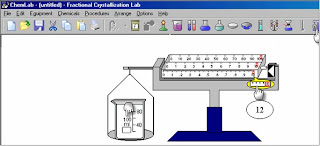
+Bạn có thể đun nước và thấy nước sôi nhờ ngọn đèn cồn.

+Hình bên trái cho ta biết bình nước chưa sôi.
+Hình bên phải cho bạn thấy nước đã sôi có các bọt nước hiện lên(H13).
1-Hướng dẫn cài đặt chương trình ChemLab để làm thí nghiệm hóa học.
+Bạn Copy chương trình ChemLab vào một thư mục nào đó trong ổ C, nháy vào Start\Programs\Windows Explorer.
+Nháy vào thư mục chứa chương trình.
+Nháy đúp vào tập tin cl20_evl. Exe
+Nháy vào Next(H3), Nháy vào Yes.
+Nháy vào Next.
+Nháy vào Next.
+Nháy vào Next.
+Nháy vào Finísh để kết thúc việc cài đặt.
2-Hướng dẫn làm các thí nghiệm với ChemLab.
+Nháy vào Start\Programs\ChemLab\ChemLab để chạy chương trình.
+Nháy vào I agree, bấm OK màn hình hiện ra như dưới đây:

+Muốn lấy dụng cụ thí nghiệm nào, bạn nháy vào biểu tượng của dụng cụ và sau đó nháy vào khoảng trắng bên phải, dụng cụ đó sẽ hiện ra cho bạn(H1-H2).
+Tiến hành đổ nước vào các dụng cụ: Để đổ nước vào một chiếc bình hình cầu chẳng hạn, bạn phải nháy vào chiếc bình hình cầu để tạo các đường xung quanh hay nói ngắn gọn là phải chọn đối tượng(H3) nháy vào vòi nước(H4) bạn sẽ thấy chiếc bình hình cầu nước đầy dần(H5).

+Muốn đổ nước từ bình hình cầu sang bình bên cạnh bạn chọn bình nước(H6)

+Nháy vào nút công cụ(H7) để quay hình(H8),
+Nháy chuột giữ nguyên để di chuyển bình nước lên phía trên (H9)của cái ca thủy tinh và tiến hành đổ nước, bạn có (H10).

+Muốn đổ nước ra khỏi bình bạn nháy chuột phải vào bình nước. một thực đơn xổ ra bạn nháy vào mục Empty(trống rỗng)(H11).
+Để đo trọng lượng của bình nước bạn nháy vào chiếc cân, sau đó kéo bình nước vào giá của chiếc cân. bạn sẽ thấy chỉ số trọng lượng(H12).
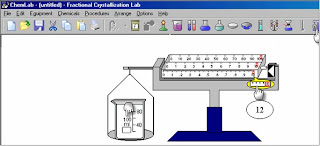
+Bạn có thể đun nước và thấy nước sôi nhờ ngọn đèn cồn.

+Hình bên trái cho ta biết bình nước chưa sôi.
+Hình bên phải cho bạn thấy nước đã sôi có các bọt nước hiện lên(H13).















































